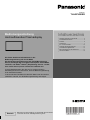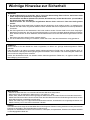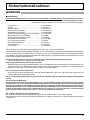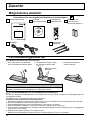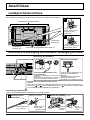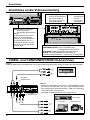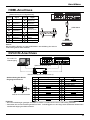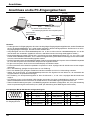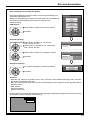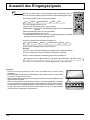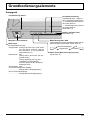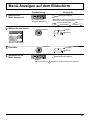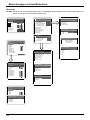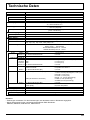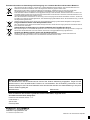Panasonic TH42PH20ER Bedienungsanleitung
- Kategorie
- Fernseher
- Typ
- Bedienungsanleitung

TH-42PH20ER
Bedienungsanleitung
Hochaufl ösendes Plasmadisplay
Modell-Nr.
Deutsch
Bitte lesen Sie diese Anleitung vor dem Betrieb des Fernsehers
und heben Sie sie für zukünftige Referenz gut auf.
Sie fi nden detaillierte Informationen in der
Bedienungsanleitung auf der CD-ROM.
Um die Bedienungsanleitung auf der CD-ROM anzeigen zu
können, benötigen Sie einen Personalcomputer mit CD-ROM-
Laufwerk, und Adobe
®
Reader
®
(Empfehlung: Version 7.0 oder
eine neuere Version) muss auf dem PC installiert sein.
Je nach Betriebssystem oder den am PC vorgenommenen
Einstellungen kann es vorkommen, dass die Bedienungsanleitung
nicht automatisch startet.
In einem solchen Fall öffnen Sie die PDF-Datei unter dem Ordner
„MANUAL“ manuell, um die Bedienungsanleitung anzuzeigen.
Inhaltsverzeichnis
•
Wichtige Hinweise zur Sicherheit ...................2
•
Sicherheitsmaßnahmen ..................................3
•
Zubehör ..........................................................6
•
Anschlüsse......................................................7
•
Ein- und Ausschalten ....................................12
•
Auswahl des Eingangssignals ......................14
•
Grundbedienungselemente ..........................15
•
Menü-Anzeigen auf dem Bildschirm .............17
•
Technische Daten .........................................19

2
Warenzeichen
• VGA ist ein Warenzeichen von International Business Machines Corporation.
• Macintosh ist ein eingetragenes Warenzeichen von Apple Inc., USA.
• SVGA, XGA, SXGA und UXGA sind eingetragene Warenzeichen der Video Electronics Standard Association.
Selbst wenn kein besonderer Hinweis auf die Firma oder das Warenzeichen des Produktes gemacht wird, werden
diese Warenzeichen vollständig berücksichtigt.
• HDMI, das HDMI-Logo und “High-Defi nition Multimedia Interface” sind Marken bzw. eingetragene Marken von
HDMI Licensing LLC in den USA und anderen Ländern.
Hinweis:
Vermeiden Sie die Anzeige eines Standbilds über einen längeren Zeitraum hinweg, da dies zu einem permanenten
Einbrennen des Bilds in den Plasmabildschirm führen kann.
Beispiele von Standbildern schließen Firmenzeichen, Videospiele, Computerbilder, Teletext und im Seitenverhältnis
4:3 wiedergegebene Bilder ein.
WARNUNG
1) Um Beschädigungen zu vermeiden, die zu Feuer oder Stromschlag führen können, darf dieses Gerät
weder Tropf- noch Spritzwasser ausgesetzt werden.
Keine Behälter mit Wasser (Blumenvase, Becher, Kosmetik usw.) auf das Gerät stellen. (einschließlich
der Regale usw. über dem Gerät)
Offene Flammen wie zum Beispiel angezündete Kerzen dürfen nicht auf / über das Gerät gestellt
werden.
2) Zur Vermeidung eines elektrischen Schlages darf die Abdeckung nicht entfernt werden. Im Geräteinneren
befi nden sich keine Teile, die gewartet werden müssen. Wenden Sie sich für Reparaturen an einen qualifi zierten
Fachmann.
3) Der Erdungsanschluss des Netzsteckers darf nicht entfernt werden. Dieses Gerät ist mit einem dreipoligen
Netzstecker ausgerüstet, der sich aus Sicherheitsgründen nur an einer geerdeten Netzsteckdose anschließen
lässt. Wenden Sie sich an einen Elektriker, falls der Netzstecker nicht an eine Steckdose angeschlossen werden
kann.
Die Erdung darf nicht außer Funktion gesetzt werden.
4) Um einen elektrischen Schlag zu vermeiden, stellen Sie sicher, dass der Netzsteckert richtig geerdet ist.
VORSICHT
Dieses Gerät ist für den Betrieb an Orten vorgesehen, an denen nur geringe elektromagnetische Felder
auftreten.
Falls das Gerät in der Nähe von Quellen starker elektromagnetischer Felder oder an Orten betrieben wird, an
denen elektrische Störsignale die Eingangssignale beeinfl ussen, kann die Bild- oder Tonwiedergabe instabil sein
oder es können Störgeräusche auftreten.
Halten Sie deshalb das Gerät von Quellen starker elektromagnetischer Felder fern, um jegliche Gefahr einer
Beschädigung auszuschließen.
Wichtige Hinweise zur Sicherheit

3
Sicherheitsmaßnahmen
Aufstellung
Für das Plasmadisplay darf nur das folgende Sonderzubehör verwendet werden. Bei Verwendung von anderem
Zubehör kann eine ausreichende Stabilität nicht gewährleistet werden, sodass eine Verletzungsgefahr besteht.
(Das gesamte folgende Zubehör wird von Panasonic Corporation hergestellt.)
• Lautsprecher .........................................................
TY-SP42P8W-K
• Sockel ...................................................................TY-ST20-K
• Mobiler Ständer .....................................................TY-ST58PF20
• Wandhalterung (vertikal) .......................................TY-WK42PV20
• Wandhalterung (schräg) ........................................TY-WK42PR20
•
Halterung für Deckenbefestigung des Plasmadisplays
...TY-CE42PS20
• BNC-Dual-Video-Terminal-Board ..........................TY-FB9BD
• HD-SDI Terminal Board mit Audio .........................TY-FB10HD
• Dual HDMI Terminal Board ...................................TY-FB10HMD
• Ir-Through-Buchsenkarte ......................................TY-FB9RT
• DVI-D-Anschlusskarte ...........................................TY-FB11DD
• AV-Terminal-Box ....................................................TY-TB10AV
• Touch Panel ..........................................................
TY-TP42P10S
Alle Einstellungen müssen durch einen qualifi zierten Fachmann vorgenommen werden.
Kleinteile können eine Erstickungsgefahr darstellen, wenn sie versehentlich verschluckt werden. Bewahren Sie Kleinteile
nicht in der Reichweite von Kleinkindern auf. Entsorgen Sie nicht benötigte Kleinteile und sonstige Gegenstände
(einschließlich Verpackungsmaterial und Plastiktüten/-abdeckungen), damit Kleinkinder nicht damit spielen und somit
einer Erstickungsgefahr ausgesetzt sind.
Das Plasmadisplay darf nicht auf einer geneigten oder instabilen Fläche aufgestellt werden.
• Das Plasmadisplay kann umkippen und herunterfallen.
Keine Gegenstände auf das Plasmadisplay stellen.
• Beim Eindringen von ausgeschüttetem Wasser oder von Fremdkörpern kann ein Kurzschluss verursacht werden, der
einen Brand oder einen elektrischen Schlag auslösen kann. Falls irgendwelche Fremdköper in das Plasmadisplay
gelangen, müssen Sie sich an lhren örtlichen Panasonic-Händler wenden.
Nur in senkrechter Position befördern.
• Falls Sie das Gerät so transportieren, dass der Display-Bildschirm nach oben oder nach unten zeigt, kann die
inneren Schaltkreise beschädigt werden.
Die Be - und Entlüftungsöffnungen dürfen unter keinen Umständen durch Gegenstände jeglicher Art zugedeckt
werden.
Für ausreichende Belüftung;
Bei Verwendung des Sockels (Sonderzubehör) muss der freie Abstand an der Oberseite und auf beiden Seiten
mindestens 10 cm, an der Unterseite und Rückseite mindestens 7 cm betragen, und es muss ein freier Abstand
zwischen der Unterkante des Displays und dem Fußboden eingehalten werden. Bei Verwendung einer anderen
Aufstellungsmethode sind die entsprechenden Anweisungen zu befolgen. (Wenn die Installationsanleitung keine
spezifi schen Angaben enthält, ist ein Mindestabstand von jeweils 10 cm an der Oberseite, an der Unterseite
sowie der linken und rechten Seite, und von 7 cm an der Rückseite einzuhalten.)
Bei vertikaler Aufstellung des Plasmadisplays;
Bei vertikaler Aufstellung des Plasmadisplays bringen Sie den Netzschalter in seine obere Stellung.
Setzen Sie außerdem im Menü Konfi guration die Einstellung „Display-Ausrichtung“ zur Ausrichtung des Displays auf
„Hochformat“.
WARNUNG

4
Sicherheitsmaßnahmen
Verwendung des Plasmadisplays
Das Plasmadisplay ist für den Betrieb mit einer Netzspannung von 220 - 240 V, 50/60 Hz vorgesehen.
Die Entlüftungsöffnungen dürfen nicht abgedeckt werden.
• Falls die Entlüftungsöffnungen blockiert werden, kann sich das Plasmadisplay überhitzen, was einen Geräteschaden
oder einen Brand verursachen kann.
Keine Fremdkörper in das Plasmadisplay stecken.
•
Metallene oder entzündbare Gegenstände dürfen nicht durch die Entlüftungsöffnungen in das Plasmadisplay gesteckt
werden oder in das Gerät fallen, weil die Gefahr eines Brandausbruchs oder eines elektrischen Schlages vorhanden ist.
Die Abdeckung darf nicht abgenommen und es dürfen keine Änderungen vorgenommen werden.
• Im lnneren ist Hochspannung vorhanden, deshalb ist die Gefahr eines elektrischen Schlages vorhanden. Wenden
Sie sich für alle Kontrollen, Einstellungen und Reparaturen an lhren örtlichen Panasonic-Händler.
Sichern Sie sich einen einfachen Zutritt zum Stecker des Versorgungskabels.
Ein Gerät der KLASSE I muss an eine vorschriftsmäßig geerdete Netzsteckdose angeschlossen werden.
Verwenden Sie ausschließlich das Netzkabel im Lieferumfang dieses Gerätes.
•
Bei Verwendung eines anderen als des mitgelieferten Netzkabels besteht die Gefahr von Brand oder elektrischem Schlag.
Den Netzstecker vollständig an eine Steckdose anschließen.
• Falls der Netzstecker nicht vollständig hineingesteckt ist, kann durch entstehende Wärme ein Brand verursacht werden.
Ein beschädigter Netzstecker oder eine Steckdose mit lockerer Abdeckplatte dürfen nicht verwendet werden.
Den Netzstecker nicht mit nassen Händen anfassen.
• Beim Anfassen mit nassen Händen kann ein elektrischer Schlag ausgelöst werden.
Das Netzkabel darf nicht beschädigt werden. Beim Lösen aus der Steckdose muss das Kabel am Netzstecker
festgehalten und herausgezogen werden.
• Das Kabel darf nicht beschädigt oder abgeändert, mit schweren Gegenständen belastet, einer Wärmequelle
ausgesetzt, verdreht, stark gebogen oder gezogen werden. In diesem Fall besteht die Gefahr eines Brandausbruchs
oder eines elektrischen Schlages. Ein beschädigtes Netzkabel muss unverzüglich bei einem autorisierten
Kundendienstzentrum repariert werden.
Falls das Plasmadisplay für längere Zeit nicht in Betrieb genommen wird, müssen Sie das Netzkabel aus der
Steckdose ziehen.
Zur Verhinderung von Brandgefahr niemals Kerzen oder andere Quellen von offenem Feuer auf oder
in der Nähe des Fernsehgerätes aufstellen.
Bei auftretenden Störungen
Bei einer Störung (wie Bild- oder Tonausfall) oder falls Rauch oder ein abnormaler Geruch aus dem
Plasmadisplay austritt, muss der Netzstecker sofort aus der Steckdose gezogen werden.
•
Bei fortgesetztem Betrieb unter solchen Bedingungen kann ein Brand oder ein elektrischer Schlag verursacht werden.
Kontrollieren Sie, ob kein Rauch mehr austritt und wenden Sie sich an lhren örtlichen Panasonic-Händler, um die notwendigen
Reparaturen ausführen zu lassen. Versuchen Sie nie selbst am Plasmadisplay irgendwelche Reparaturen vorzunehmen.
Beim Eindringen von Fremdkörpern oder Wasser oder bei einer Gehäusebeschädigung müssen Sie den
Netzstecker sofort aus der Steckdose ziehen.
• Durch einen Kurzschluss kann ein Brand verursacht werden. Wenden Sie sich gegebenenfalls für notwendige
Reparaturen an lhren örtlichen Panasonic-Händler.

5
Verwendung des Plasmadisplays
Die Hände, das Gesicht oder Gegenstände nicht in die Nähe der Entlüftungsöffnungen des Plasmadisplays
halten.
• Heiße Luft tritt aus den Entlüftungsöffnungen an der Oberseite des Plasmadisplays aus. Körperteile oder
Gegenstände, die nicht hitzebeständig sind, von der Oberseite fernhalten, weil Verbrennungen und Deformationen
resultieren können.
Zum Ändern des Aufstellungsortes müssen alle Kabel gelöst werden.
• Beim Ändern des Standortes mit angeschlossenen Kabeln können die Kabel beschädigt werden, was zu einem
Brandausbruch oder einem elektrischen Schlag führen kann.
Ziehen Sie vor dem Reinigen als Vorsichtsmaßnahme den Netzstecker aus der Steckdose.
• Bei angeschlossenem Netzstecker kann ein elektrischer Schlag ausgelöst werden.
Das Netzkabel regelmäßig reinigen, sodass sich kein Staub darauf ansammeln kann.
• Falls sich auf dem Netzkabel Staub ansammelt, kann die Isolation durch Feuchtigkeit beschädigt werden, was
zu einem Brandausbruch führen kann. Das Netzkabel aus der Steckdose ziehen und mit einem trockenen Tuch
abwischen.
Batterien dürfen weder verbrannt noch zerlegt werden.
• Batterien keinen übermäßigen Temperaturen wie Sonneneinstrahlung, Feuer usw. aussetzen.
Das Plasmadisplay strahlt Infrarotstrahlen ab und kann daher andere Infrarot-Kommunikationsgeräte
beeinfl ussen.
Den Infrarot-Sensor an einem Ort aufstellen, an dem er nicht von direktem oder refl ektiertem Licht des
Plasmadisplay beeinfl usst werden kann.
Reinigung und Wartung
Der Bildschirm ist speziell behandelt. Verwenden Sie deshalb zum Reinigen nur das mitgelieferte Tuch oder
ein weiches fusselfreies Tuch.
• Bei starker Verschmutzung feuchten Sie ein weiches, fl usenfreies Tuch mit reinem Wasser oder einer Lösung aus
1 Teil Wasser und 100 Teilen eines neutralen Reinigungsmittels an, wischen Sie die Bildschirmoberfl äche damit ab,
und reiben Sie anschließend mit einem trockenen, weichen, fl usenfreien Tuch gleichmäßig nach, bis die Oberfl äche
vollständig trocken ist.
• Die Bildschirmoberfl äche darf nicht mit Fingernägeln oder anderen Gegenständen zerkratzt werden und es dürfen
keine Gegenstände gegen den Bildschirm geschlagen werden, weil er beschädigt werden kann. Jeglicher Kontakt
mit fl üchtigen Substanzen, wie Insektenschutzmittel, Lösungsmittel usw. ist zu vermeiden, weil die Oberfl äche
beschädigt werden kann.
Verwenden Sie zum Reinigen des Gehäuses ein weiches trockenes Tuch.
• Bei starker Verschmutzung müssen Sie das Gehäuse mit einem weichen Tuch, das mit einer stark verdünnten,
neutralen Reinigungsmittellösung angefeuchtet ist, reinigen. Wischen Sie das Gehäuse mit einem anderen weichen
Tuch trocken.
• Es darf kein Reinigungsmittel auf die Bildschirmoberfl äche gelangen. Falls Wassertropfen ins Geräteinnere gelangen,
können Betriebsstörungen verursacht werden.
• Vermeiden Sie jeglichen Kontakt des Gehäuses mit fl üchtigen Substanzen, wie Insektenschutzmitteln, Lösungsmitteln
usw., weil das Gehäuse beschädigt werden und sich die Beschichtung ablösen kann. Außerdem darf das Gehäuse
nicht über längere Zeit mit Gegenständen aus Gummi oder PVC in Berührung kommen.
Sicherheitsmaßnahmen
VORSICHT

+
-
+
-
Batterien Grösse
R6 (UM3)
6
Mitgeliefertes Zubehör
Zubehör
Netzkabel
Kabelschelle × 3
TMME289
Bedienungsanleitung
Kontrollieren Sie das mitgelieferte Zubehör auf Vollständigkeit.
Fernbedienungsbatterien
1. Den Haken ziehen und festhalten,
dann den Batteriefachdeckel öffnen.
2. Die Batterien einlegen – dabei
auf korrekte Polarität achten
(+ und –).
3. Den Batteriefachdeckel
wieder anbringen.
Tip:
Beim regelmäßigen Benutzen der Fernbedienung sollten die alten Batterien für eine
längere Lebensdauer durch Alkali-Batterien ausgetauscht werden.
Vorsichtsmaßnahmen bei der Verwendung von Batterien
Ein falsches Einlegen der Batterien kann zum Auslaufen und zum Korrodieren und dadurch zu Beschädigungen der
Fernbedienung führen.
Die Batterien sind auf umweltfreundliche Art zu entsorgen.
Beachten Sie die folgenden Vorsichtsmaßnahmen:
1.
Die Batterien sollten immer paarweise ausgetauscht werden. Immer neue Batterien beim Auswechseln der alten verwenden.
2. Alte und neue Batterien sollten niemals gemischt werden.
3. Verschiedene Batteriearten nicht mischen (Beispiel: „Zink-Kohle“ und „Alkali“).
4. Niemals die Batterien aufl aden, kurzschließen, zerlegen, aufheizen oder verbrennen.
5.
Das Auswechseln der Batterien wird notwendig, wenn das Plasmadisplay auf die Fernbedienung nur noch gelegentlich
oder gar nicht mehr reagiert.
6. Batterien dürfen weder verbrannt noch zerlegt werden.
Batterien keinen übermäßigen Temperaturen wie Sonneneinstrahlung, Feuer usw. aussetzen.
Zwei Batterien der Grösse R6 sind notwendig.
Batterien für die
Fernbedienung
(Grösse R6 (UM3) x 2)
Fernbedienung
N2QAYB000535
CD-ROM
(Bedienungsanleitung)

7
1
2
1
2
Schließen Sie das Netzkabel an die
Displayeinheit an.
Führen Sie das Netzkabel ein, bis es einrastet.
Hinweis:
Achten Sie darauf, das Netzkabel sowohl auf der
linken als auch auf der rechten Seite zu sichern.
Anschlüsse
Lautsprecher
Buchsen (R)
Lautsprecher
Buchsen
(L)
Beim Anschluss der Lautsprecher ist sicherzustellen, dass nur die als Sonderzubehör erhältlichen Lautsprecher verwendet werden.
Siehe Installations-Anleitung der Lautsprecher für Hinweise zur Installation der Lautsprecher.
Anschluss des Netzkabels (siehe Seite 12)
Lautsprecher (Sonderzubehör)
Befestigung des Netzkabels
Abtrennen des Netzkabels
Trennen Sie das Netzkabel durch
Drücken der zwei Knöpfe ab.
Hinweis:
Achten Sie beim Abtrennen des Netzkabels
unbedingt darauf, stets zuerst den
Steckverbinder von der Steckdose abzutrennen.
Verwendung der Kabelschelle
Sichern Sie überzählige Kabel nach Bedarf mit der Kabelschelle.
Anschluss und Befestigung des Netzkabels, Befestigung der Kabel
Rot
Schwarz
Rot
Schwarz
Drücken Sie den Hebel,
und fügen Sie den
Drahtkern ein.
Schieben Sie den Hebel in die
Ausgangsstellung zurück.
Befestigen Sie die
Kabelschelle.
Entfernen vom Gerät:
Arretierungen auf
beiden Seiten
eingedrückt halten
Loch
Bündeln Sie die Kabel.
Arretierungen
Haken
Spitze unter
die Haken
einführen
Lösen:
Knopf
eingedrückt
halten
Knopf
Kabelschelle in ein
Loch einführen.
Lautsprecheranschluss
Bei Verwendung der Wandhalterung (vertikal)
Hinweis:
Wenn Sie die Wandhalterung (vertikal) (TY-WK42PV20) verwenden, sichern Sie die Kabel mit
den Löchern
und . Wenn die Kabelklemme am Loch
verwendet wird, werden die Kabel
unter Umständen von der Wandhalterung eingeklemmt.

8
VIDEO- und COMPONENT/RGB IN-Anschluss
, Y , P B , P R
OUT
P
R
P B
Y
AUDIO
OUT
R
L
VIDEO
OUT
AUDIO
OUT
R
L
Hinweise:
• Ändern Sie die Einstellung der Option „YUV/RGB Eingangswahl“
des Menüs „Konfi guration“ auf „YUV“ (bei Herstellung eines
Komponentensignal-Anschlusses) bzw. „RGB“ (bei Herstellung
eines RGB-Signal- Anschlusses).
• Akzeptiert nur RGB-Signale mit „Sync-Signal auf G“.
RCA-BNC-
Adapterstecker
RCA-BNC-
Adapterstecker
DVD-Player
VCR
Computer RGB-Camcorder
Hinweis:
Zusätzliche Geräte, Kabel und Adapterstecker, die auf dem Schaubild angezeigt werden, werden mit diesem Gerät nicht mitgeliefert.
Anschlüsse
Anschluss an die Videoausrüstung
SLOT: Steckplatz für Terminal-
Board (optionales
Zubehörteil) (siehe Seite 3)
Hinweis:
Der Steckplatz auf der rechten
Seite ist für Terminal-Boards
geeignet, die 2 Slots einnehmen.
Ein Terminal-Board, das nur 1
Slot einnimmt, funktioniert nicht,
wenn es am rechten Steckplatz
eingebaut wird.
AV IN (VIDEO):
Composite Video-Eingangsbuchse (siehe unten)
COMPONENT/RGB IN: Component/RGB Video-
Eingangsbuchse (siehe unten)
AV IN (HDMI): HDMI-Eingangsbuchse (siehe Seite 9)
DVI-D IN: DVI-D-Eingangsbuchse (siehe Seite 9)
Anschluss an Videoausrüstung, z. B. Videorekorder oder DVD-Player.
PC IN:
PC-Eingangsbuchse
Anschluss an die Videobuchse
des PCs oder Gerätes mit
dem Ausgang Y, P
B
(C
B
) und
P
R
(C
R
) (siehe Seite 10).
SERIAL:
Steuerung des
Plasmadisplays
über den
PC-Anschluss
(siehe Seite 11)
Die Buchsen befi nden sich an der Unterseite des Plasmadisplays.

9
HDMI-Anschluss
DVI-D IN-Anschluss
[Stiftzuweisungen und Signalnamen]
19
3
1
4
2
18
Hinweis:
Das zusätzliche Zubehör und das HDMI-Kabel in der Abbildung sind nicht im
Lieferumfang dieses Sets enthalten.
Klemme
Signal
Klemme
Signal
1
TMDS-Daten 2+
11
TMDS-Uhr
abgeschirmt
2
TMDS-Daten 2
abgeschirmt
12
TMDS-Uhr-
3
TMDS-Daten 2-
13
CEC
4
TMDS-Daten 1+
14
Reserviert
(NC auf Gerät)
5
TMDS-Daten 1
abgeschirmt
6
TMDS-Daten 1-
15
SCL
7
TMDS-Daten 0+
16
SDA
8
TMDS-Daten 0
abgeschirmt
17
DDC/CEC
Erdung
9
TMDS-Daten 0-
18
+5V Leistung
10
TMDS-Uhr+
19
Hot Plug Detect
HDMI
AV OUT
DVD-Player
HDMI-Kabel
Stereo-Minibuchse (M3)
DVI-D-Videokabel (innerhalb von 5 m)
PC mit DVI-D-
Videoausgang
Klemme
Signal
Klemme
Signal
1
T.M.D.S. Daten 2-
13
2
T.M.D.S. Daten 2+
14
+5 V Gleichstrom
3
T.M.D.S. Daten 2 abgeschirmt
15
Masse
4
16
Hot plug detect
5
17
T.M.D.S. Daten 0-
6
DDC Takt
18
T.M.D.S. Daten 0+
7
DDC Daten
19
T.M.D.S. Daten 0 abgeschirmt
8
20
9
T.M.D.S. Daten 1-
21
10
T.M.D.S. Daten 1+
22
T.M.D.S. Takt abgeschirmt
11
T.M.D.S. Daten 1 abgeschirmt
23
T.M.D.S. Takt+
12 24
T.M.D.S. Takt-
Hinweise:
• Die in den Abbildungen gezeigten zusätzlichen Geräte und Kabel sind nicht im Lieferumfang enthalten.
• Verwenden Sie ein DVI-D-Kabel gemäß DVI-Norm. In Abhängigkeit von der Länge oder Qualität des Kabels kann
eine Beinträchtigung des Bilds auftreten.
Stiftanordnung des DVI-D-
Eingangsanschlusses
Ansicht der Anschlusstafel
9
8
1
17
24
16
Anschlüsse

10
Hinweise:
• Für die typischen PC-Eingangssignale, die in der Liste der gültigen Eingangssignale aufgeführt sind, wurden Einstellwerte
wie für die Standard-Bildposition und -größe bereits werkseitig in diesem Gerät gespeichert. Sie können bis zu 8 PC-
Eingangssignaltypen hinzufügen, die nicht der Liste enthalten sind.
• Computersignale mit einer Horizontalabtastfrequenz von 15 bis 110 kHz und einer Vertikalabtastfrequenz von 48 bis
120 Hz lassen sich verwenden. (Signale mit mehr als 1.200 Zeilen können nicht richtig wiedergegeben werden.)
• Die Anzeigeaufl ösung beträgt maximal 768 × 768 Punkte mit einem Bildseitenverhältnis von „4:3“ und 1.024 × 768
Punkte mit dem Bildseitenverhältnis „16:9“. Falls die Anzeigeaufl ösung diese Maxima übersteigt, können feine Details
nicht mit ausreichender Klarheit wiedergegeben werden.
• Die PC-Eingangsbuchsen sind DDC2B-kompatibel. Falls der anzuschließende Computer nicht mit DDC2B-kompatibel
ist, muss der Computer beim Anschließen entsprechend eingestellt werden.
• Es gibt auch Computer, die sich nicht am PlasmaDisplay anschließen lassen.
• Für den Anschluss eines DOS/V-kompatiblen Computers mit einer 15poligen Mini D-Sub-Buchse ist kein Adapter
notwendig.
• Der in der Abbildung gezeigte Computer dient nur zur Erklärung.
• Die in den Abbildungen gezeigten zusätzlichen Geräte und Kabel sind nicht im Lieferumfang enthalten.
• Stellen Sie die Horizontal- und Vertikalabtastfrequenzen der PC-Signale nicht auf Werte ein, die außerhalb des
vorgeschriebenen Frequenzbereichs liegen.
• Eine Zuleitung von Komponentensignalen ist über die Klemmen 1, 2 und 3 der 15-poligen Mini-D-Sub-Buchse
möglich.
• Zur Zuleitung eines synchronisierten VBS-Signals verwenden Sie einen handelsüblichen Stecker mit 75-Ohm-
Abschlusswiderstand für den Anschluss an die HD-Buchse, der das VBS-Signal zugeleitet werden soll.
• Ändern Sie die Einstellung der Option „YUV/RGB Eingangswahl“ des Menüs „Konfi guration“ auf „YUV“ (bei Herstellung
eines Komponentensignal-Anschlusses) bzw. „RGB“ (bei Herstellung eines RGB-Signal-Anschlusses).
Am 15poligen Mini D-Sub-Stecker anliegende Signale
Klemmenbelegung des
PC-Eingangsbuchse
Computer
Adapterstecker
(falls notwendig)
Mini D-Sub, 15polig
RGB
PC-Kabel
Stereo-Minibuchse (M3)
Audio
Schließen Sie ein Kabel, dass
zur Audioausgangsbuchse des Computers passt.
Klemme
Signal
Klemme
Signal
Klemme
Signal
1
R (PR/CR)
6
GND (Masse)
11
NC (nicht verwendet)
2
G (Y)
7
GND (Masse)
12
SDA
3
B (PB/CB)
8
GND (Masse)
13
HD/SYNC
4
NC (nicht verwendet)
9
+5 V GS
14
VD
5
GND (Masse)
10
GND (Masse)
15
SCL
Anschluss an die PC-Eingangsbuchsen
Anschlüsse
(Stecker)
(Buchse)
1
678
3
9
45
10
1514131211
2

6789
13452
11
Bei ausgeschaltetem Gerät reagiert dieses Display nur auf den
Befehl „Gerät einschalten“ (PON).
Befehl
Kommunikationsparameter
Signalpegel Kompatibel mit RS-232C
Synchronisation Asynchron
Baud-Übertragungsrate 9600 bps
Parität Keine
Zeichenlänge 8 Bit
Stoppbit 1 Bit
Flussregelung -
Befehl Parameter Steuerung
PON Keine Einschalten
POF Keine Ausschalten
AVL
**
Lautstärke 00 - 63
AMT
0 Automatische Tonabschaltung AUS
1
Automatische Tonabschaltung EIN
IMS Keine
SL1
S1A
S1B
VD1
YP1
HM1
DV1
PC1
Eingangswahl (Umschaltung)
SLOT-Eingang (SLOT INPUT)
SLOT-Eingang (SLOT INPUT A)
SLOT-Eingang (SLOT INPUT B)
VIDEO-Eingang (VIDEO)
COMPONENT/RGB IN-Eingang
(COMPONENT)
HDMI-Eingang (HDMI)
DVI-D IN-Eingang (DVI)
PC IN-Eingang (PC)
DAM Keine
ZOOM
FULL
JUST
NORM
ZOM2
ZOM3
SJST
SNOM
SFUL
14:9
Bildschirmbetriebsart (Umschaltung)
Zoom1 (Für Video/SD/PC-Signale)
16:9
Aspekt (Für Video/SD-Signale)
4:3 (Für Video/SD/PC-Signale)
Zoom2 (Für HD-Signale)
Zoom3 (Für HD-Signale)
Aspekt (Für HD-Signale)
4:3 (Für HD-Signale)
4:3 Vollformat (Für HD-Signale)
14:9
Anschluss an die SERIAL-Buchsen
Für die Steuerung des Plasmadisplays mit einem Computer wird die SERIAL-Buchse verwendet.
Anschlüsse
Computer
RS-232C Gerades Kabel
D-Sub, 9polig
Hinweise:
• Zum Anschluss des Computers an das Plasmadisplay ein gerades RS-232C-Kabel verwenden.
• Der gezeigte Computer wird nur als Beispiel verwendet.
• Die in den Abbildungen gezeigten zusätzlichen Geräte und Kabel sind nicht im Lieferumfang eingeschlossen.
Die SERIAL-Buchse entspricht der Schnittstelle
RS-232C, es ist deshalb möglich das Plasmadisplay
mit einem angeschlossenen Computer zu steuern.
Im Computer muss dazu eine Software für das
Senden und Empfangen von Steuerbefehlen
installiert sein, die die nachstehenden
Bedingungen erfüllen. Die Software kann
mit einem Anwendungsprogramm für eine
Programmiersprache zusammengestellt werden.
Für Einzelheiten wird auf die Anleitungen der
Computeranwendungsprogramms verwiesen.
Grundformat der Steuerbefehle
Die Übertragung eines Steuersignals vom Computer
beginnt mit einem STX-Signal, gefolgt vom Befehl,
den Parametern und wird mit einem ETX-Signal
abgeschlossen. Falls keine Parameter vorhanden sind,
braucht kein Parametersignal gesendet zu werden.
Hinweise:
• Bei Übertragung mehrerer Befehle müssen Sie
zuerst auf eine Reaktion dieses Gerätes auf den
ersten Befehl warten, bevor der nächste Befehl
übertragen wird.
• Bei Übertragung eines unzulässigen Befehls erhält
der Computer die Fehlermitteilung „ER401“.
• Die Parameter S1A und S1B des Befehls IMS
stehen nur bei Installation einer Dual-Eingangs-
Anschlussplatte zur Verfügung.
Beginn
(02h)
3-Zeichen-befehl
(3 Bytes)
Doppelpunkt Parameter
(1 - 5 Bytes)
Ende
(03h)
STX C1 C2 C3 P1 P2 P3 P4: P5 ETX
Stiftanordnung für die
SERIAL-Buchse
(Stecker)
(Buchse)
An der 9-poligen D-Sub-Buchse anliegende Signale
Klemme
Einzelheiten
2
R X D
3
T X D
5
GND (Masse)
4
•
6
Nicht verwendet
7
8
(bei diesem Gerät kurzgeschlossen)
1
•
9
NC
Bei diesen Signalbezeichnungen handelt es sich um die in
den Spezifi kationen von Personalcomputern gebräuchlichen
Bezeichnungen.

INPUT MENU ENTER/
+
/VOL
-
/
12
Ein- und Ausschalten
Den Stecker des Netzkabels am Plasmadisplay anschließen.
Den Netzschalter
auf der Fernbedienung zum Ausschalten des
Plasmadisplays drücken.
Netzanzeige: Rot (Bereitschaft)
Den Netzschalter auf der Fernbedienung zum Einschalten des
Plasmadisplays drücken.
Netzanzeige: Grün
Zum Ausschalten des Gerätes bei eingeschaltetem Gerät oder Einstellung
auf Betriebsbereitschaft den Netzschalter auf dem Plasmadisplay zum
Ausschalten des Plasmadisplays drücken.
Hinweis:
Während der Verwendung der Energieeinsparungs-Funktion leuchtet die
Betriebsanzeige bei ausgeschaltetem Gerät Orange auf.
Anschluss des Steckers an eine Steckdose
Hinweise:
• Die Gerätestecker sind von Land zu Land
unterschiedlich. Der rechts gezeigte Stecker kann
sich von dem ihres Gerätes unterscheiden.
• Achten Sie beim Abtrennen des Netzkabels
unbedingt darauf, stets zuerst den Steckverbinder
von der Steckdose abzutrennen.
Den Netzschalter auf dem Plasmadisplay zum
Einschalten des Gerätes drücken.
Netzanzeige: Grün
Netzanzeige
Fernbedienungs-Sensor

13
Italiano
Español
ENGLISH (US)
English (UK)
Deutsch
Français
OSD Sprache
EinstellenWählen
Uhrzeit-Einstellung
Einstellen
Uhrzeit
99:99
Wochentag
MON
Uhrzeit MON 99:99
Uhrzeit-Einstellung
Uhrzeit MON 99:99
Einstellen
Uhrzeit
10:00
Wochentag
TUE
Querformat
Hochformat
Display-Ausrichtung
Ab dem zweiten Einschalten des Gerätes erscheint die folgende Bildschirmanzeige mehrere Sekunden lang
(die Abbildung zeigt ein Beispiel der Einstellung).
Ein- und Ausschalten
Beim erstmaligen Einschalten des Gerätes
Die folgende Bildschirmanzeige erscheint, wenn das Plasmadisplay zum
ersten Mal eingeschaltet wird.
Wählen Sie die gewünschten Optionen mit den Tasten der Fernbedienung.
Die Tasten am Plasmadisplay sind zu diesem Zeitpunkt noch
funktionsunfähig.
OSD Sprache
Uhrzeit-Einstellung
Display-Ausrichtung
1
Diese Tasten zur Wahl einer Sprache drücken.
2
Einstellen.
1
Diese Tasten zur Wahl von „Wochentag“
oder „Uhrzeit“ drücken.
2
Diese Tasten zur Einstellung von „Wochentag“
oder „Uhrzeit“ drücken.
1
Für vertikale Aufstellung „Hochformat“ wählen.
2
Einstellen.
Hinweise:
• Nachdem die Optionen eingestellt worden sind, erscheinen diese Bildschirmanzeigen beim nächsten
Einschalten des Gerätes nicht mehr.
• Nach der ursprünglichen Einstellung können die Einstellungen dieser Optionen in den folgenden Menüs
geändert werden.
OSD Sprache
Uhrzeit-Einstellung
Display-Ausrichtung
1
Diese Tasten zur Wahl von „Einstellen“ drücken.
2
Einstellen.
PC
16:9
NANODRIFT

INPUT MENU ENTER/ + / VOL
-
/
INPUT MENU ENTER/
+
/VOL
-
/
14
Auswahl des Eingangssignals
Hinweise:
• Sie können das Eingangssignal auch über die INPUT-Taste auf dem Gerät
auswählen.
• Die Tonausgabe erfolgt gemäß der Einstellung, die im Menü „Options“ unter „Audio
input select“ vorgenommen wurde.
• Wählen Sie das Eingangssignal, das zur Quelle, die an die Component/RGB-Buchsen
angeschlossen ist, passt.
• Wenn ein Standbild über einen längeren Zeitraum hinweg angezeigt wird, kann dies
zu einem Einbrennen (Nachbild) auf dem Plasmabildschirm führen. Eine Funktion,
die den Bildschirm geringfügig abdunkelt, um ein Einbrennen des Bilds zu verhindern,
ist zwar vorgesehen, doch reicht diese Funktion allein nicht aus, um das Auftreten
von Einbrennen vollständig zu unterdrücken.
Drücken Sie diese Taste, um das Eingangssignal auszuwählen, das von
dem an das Plasmadisplay angeschlossenen Gerät wiedergegeben wird.
Das Eingangssignal ändert sich folgendermaßen:
PC COMPONENT* DVIHDMIVIDEO
PC: PC-Eingangsbuchse in PC IN.
VIDEO: Video-Eingangsbuchse in AV IN (VIDEO).
COMPONENT*: Component- oder RGB-Eingangsbuchse in COMPONENT/
RGB IN.
HDMI: HDMI-Eingangsbuchse in AV IN (HDMI).
DVI: DVI-Eingangsbuchse in DVI-D IN.
* „COMPONENT“ kann je nach unter „YUV/RGB Eingangswahl“ gewählter
Einstellung auch als „RGB“ angezeigt werden.
Wenn ein optionales Terminal-Board installiert ist:
PC VIDEO HDMI DVICOMPONENTSLOT INPUT
SLOT INPUT: Eingangbuchse in Terminal-Board
Hinweis:
Wenn ein nicht mit dem Plasmadisplay kompatibles Terminal-Board installiert
ist, wird die Meldung „Karte nicht funktionskompatibel“ angezeigt.
Wenn ein Terminal-Board mit Dual-Eingangbuchsen installiert ist:
PC VIDEO HDMI DVICOMPONENTSLOT INPUT A SLOT INPUT B
SLOT INPUT A, SLOT INPUT B: Dual-Eingangbuchse in Terminal-Board.

INPUT MENU ENTER/
+
/VOL
-
/
15
Grundbedienungselemente
Hauptgerät
MENU-Anzeige EIN / AUS
Jedes Mal beim Drücken der MENU-Taste wird die
Menü-Anzeige umgeschaltet. (siehe Seite 17)
Normale Wiedergabe Bild
Ton
Lage/Grösse Konfi gration
INPUT-Taste
(Wahl des Eingangssignals)
(siehe Seite 14)
Lautstärke-Einstellung
Lautstärkepegel Hoch „+“ Niedrig „–“
Wenn das Menü angezeigt wird:
„+“: Zum Bewegen des Cursors
nach oben drücken
„–“: Zum Bewegen des Cursors
nach oben drücken
(siehe Seite 17)
ENTER- / ASPEKT-Taste
(siehe Seite 17)
Fernbedienungs-Sensor
Haupt-Ein / Ausschalttaste
Netzanzeige
Die Netzanzeige leuchtet.
•
Ausgeschaltet
...Anzeige leuchtet nicht (Das Gerät
wird mit Strom versorgt, solange
das Netzkabel an die Steckdose
angeschlossen ist.)
• Bereitschaft .... Rot
Orange (wenn „Slot Power“ auf „On“
gestellt wurde.)
Orange (abhängig vom Typ des
installierten Funktionsboards,
wenn der Strom an den Steckplatz
übertragen wird)
•
Eingeschaltet
...Grün
• PC Power Management (DPMS)
.........................Orange (Mit PC-Eingangssignal.)
• DVI-D Power Management
.........................Orange (Mit DVI-Eingangssignal.)

16
Bereitschaftstaste (Ein / Aus)
Das Plasmadisplay muss zuerst an einer
Netzsteckdose angeschlossen sein und
der Netzschalter muss eingeschaltet sein
(siehe Seite 12).
Drücken Sie diese Taste, um
das Plasmadisplay aus dem
Bereitschaftszustand einzuschalten. Um das
Plasmadisplay in den Bereitschaftszustand
umzuschalten, drücken Sie die Taste erneut.
ACTION-Taste
Drücken Sie diese Taste zum Wählen und für Einstellungen.
ASPECT-Taste
Drücken Sie diese Taste für Format-Einstellungen.
Lage/Grösse - Taste
PICTURE-Taste
Tonabschalttaste
Drücken Sie diese Taste, um den
Ton stummzuschalten.
Die Taste erneut für die
Tonwiedergabe drücken.
Der Ton wird ebenfalls wieder
eingeschaltet, wenn das
Gerät ausgeschaltet oder der
Lautstärkepegel geändert wird.
N-Taste
POSITION-Tasten
INPUT-Taste
Drücken Sie diese Taste für
eine sequenzielle Auswahl des
Eingangssignals. (siehe Seite 14)
Digitaler Zoom
SET UP-Taste
SOUND-Taste
Lautstärke-Einstellung
Mit der Taste „+“ können Sie den
Lautstärkepegel erhöhen, mit
der Taste „–“ können Sie den
Lautstärkepegel vermindern.
R-Taste (siehe Seite 17)
Die R-Taste zum Zurückgehen auf
das vorherige Menü drücken.
Abschalt Timer
90
1
2
3
4
PC
10:00
4:3
COMPONENT
NA NODRIFT
RECALL-Taste
Drücken Sie die RECALL-Taste, um den
gegenwärtigen Systemzustand anzuzeigen.
1
Eingangsbezeichnung
2
Betriebsart ASPECT
Toneingang
NANODRIFT Bildschirmschoner aktiv
3
Ausschalttimer
Die Anzeige leuchtet nur, wenn der
Abschalt-Timer eingeschaltet ist.
4
Uhrzeitanzeige
Grundbedienungselemente
OFF TIMER-Taste
Das Plasmadisplay kann so eingestellt werden,
dass es sich nach Ablauf einer bestimmten
Zeit ausschaltet. Mit jedem Tastendruck wird
zwischen den Einstellungen 30 Minuten,
60 Minuten, 90 Minuten und 0 Minuten (Abschalt-
Timer ausgeschaltet) umgeschaltet.
30 60
0
90
Wenn die Restzeit 3 Minuten beträgt, beginnt die
Anzeige „Abschalt Timer 3“ zu blinken.
Bei einem Stromausfall wird der Abschalt-Timer
ausgeschaltet.
AUTO SETUP-Taste
Justiert automatisch die Lage/Größe
des Bildschirms.
Fernbedienung

Menü-Anzeigen auf dem Bildschirm
Fernbedienung Hauptgerät
1
Rufen Sie die
Menü-Anzeige auf.
Zur Wahl drücken.
(Beispiel: „Bild“-Menü)
MENU
Mehrmals betätigen.
Jedes Mal beim Drücken der MENU-Taste wird
die Menü-Anzeige umgeschaltet.
Normale Wiedergabe Bild
InstallationTon Lage/Grösse
2
Wählen Sie eine Option.
25
0
0
0
5
Bild
Normal
Normalisieren
Normal
Helligkeit
Bildschärfe
Bild-Modus
Farbe
Kontrast
NTSC-Farbton
Farbmanagement
Erweitertes Menü
Farbtemperatur
Normal
Aus
Normal
Aus
(Beispiel: „Bild“-Menü)
Wählen.
Wählen.
Drücken.
3
Einstellen.
Einstellen.
Einstellen.
Drücken.
4
Verlassen Sie die
Menü-Anzeige.
Drücken.
Durch Drücken von wird auf die vorige Anzeige zurückgekehrt.
MENU
Mehrmals betätigen.
17

Übersicht
Hinweis:
Ein Menü, das nicht eingestellt werden kann, ist ausgegraut. Die einstellbaren Menü-Änderungen hängen vom
Signal, vom Eingang und der Menü-Einstellung ab.
0
Normal
Normalisieren
Auto Setup
Lage/Grösse
V-Lage
0
H-Lage
V-Grösse
Dot Clock
H-Grösse
Clock Phase
0
Clamp-Position
Over Scan
Aus
0
0
0
0
1/2
Signal
Bildschirmschoner
Erweiterte Lebensdauer-Einst.
Eingangsbezeichnung
Aus
Standby-Modus
Aus
PC Power Management
Aus
DVI-D Power Management
Aus
Auto Power Off
Aus
OSD Sprache Deutsch
YUV/RGB Eingangswahl
RGB
Stromspar-Modus
Konfiguration
2/2 Konfiguration
Multi Display-Einstellungen
Timer-Einstellungen
Uhrzeit-Einstellung
Display-Ausrichtung
Querformat
Bildschirmschoner
Start
Funktion
Nur Bildlaufleiste
Modus
Aus
Uhrzeit 99:99
Express-Einstellungen
Benutzereinstellungen
Zurücksetzen
Erweiterte Lebensdauer-Einst.
SLOT INPUT
VIDEO
Eingangsbezeichnung
YUV
HDMI
DVI
PC
SLOT INPUT
VIDEO
YUV
HDMI
DVI
PC
3D Y/C Filter (NTSC)
Farbsystem
Signal
Cinema reality
[
AV
]
Rauschminderung
Ein
Auto
Aus
Aus
25
0
0
0
5
Bild
Normal
Normalisieren
Normal
Helligkeit
Bildschärfe
Bild-Modus
Farbe
Kontrast
NTSC-Farbton
Farbmanagement
Erweitertes Menü
Farbtemperatur
Normal
Aus
Multi Display-Einstellungen
Aus
Horizontaler Maßstab
× 2
Vertikaler Maßstab
× 2
Naht verdeckt Video
Aus
Position
A1
AI-Synchronisation
Aus
Multi Display-Einstellungen
Timer-Einstellungen
Ausschaltfunktion
Ausschaltzeit
Einschaltzeit
Einschaltfunktion
Aus
0:00
Aus
0:00
Uhrzeit 99:99
Uhrzeit-Einstellung
Einstellen
Uhrzeit
99:99
Wochentag
MON
Uhrzeit MON 99:99
2/2
Tonausgabe
Linker Kanal
Rechter Kanal
Kanal 1
Kanal 1
Aus
Pegelmesser
Aus
SDI-Tonausgabe
Ton
Normal
Normalisieren
Normal
0
0
0
Höhen
Klang-Modus
Balance
Bass
1/2
Schwarz Erweiterung
AGC
Gamma
Eingangspegel
Erweitertes Menü
Normal
Normalisieren
Grauabgleich B
Weissabgleich R
Grauabgleich R
Grauabgleich G
Weissabgleich G
Weissabgleich B
0
0
2.2
0
0
0
0
0
0
Aus
Menü-Anzeigen auf dem Bildschirm
18

Technische Daten
TH-42PH20ER
Netzspannung 220 – 240 V Wechselstrom, 50/60 Hz
Nennaufnahme
Normalbetrieb 275 W
Betriebsbereitschaft „Save“ ausgeschaltet 1,1 W, “Save” eingeschaltet 0,6 W
Ausgeschalteter Zustand 0,3 W
Plasmadisplay Wechselstromsteuerung
42”, Seitenverhältnis 16:9
Bildschirmgröße 921 mm (B) × 518 mm (H)
× 1.057 mm (diagonal)
(Anzahl Pixel) 786.432 (1.024 (B) × 768 (H))
[3.072 ×768 Punkte]
Betriebsbedingungen
Temperature 0 °C - 40 °C
Feuchtigkeit 20 % - 80 %
Nutzbare Signale
Farbsystem NTSC, PAL, PAL60, SECAM, Modifi zierte NTSC-Signale
Abtastformat 525 (480) / 60i · 60p, 625 (575) / 50i · 50p, 750 (720) / 60p · 50p, 1125 (1080) / 60i · 60p ·50i ·
50p · 24p · 25p · 30p · 24sF, 1250 (1080) / 50i
PC-Signale VGA, SVGA, XGA
SXGA, UXGA ···· (komprimiert)
Horizontalabtastfrequenz 15 - 110 kHz
Vertikale Abtastfrequenz 48 - 120 Hz
Anschlussbuchsen
AV IN VIDEO
AUDIO L-R
BNC
2 x RCA-Anschlussbuchsen
1,0 Vss (75 Ù)
0,5 Vrms
HDMI TYP A-Anschluss
COMPONENT/RGB IN
Y/G
P
B/CB/B
P
R/CR/R
AUDIO L-R
BNC
BNC
BNC
2 x RCA-Anschlussbuchsen
mit Synchronsignal 1,0 Vss (75 Ù)
0,7 Vss (75 Ù)
0,7 Vss (75 Ù)
0,5 Vrms
DVI-D IN
AUDIO
DVI-D 24 Stifte
Schutz für Inhalte
1 x Stereo-Minibuchse (M3)
Kompatibel mit DVI Revision 1.0
Kompatibel mit HDCP 1.1
0,5 Vrms
PC IN
AUDIO
High-Density Mini D-Sub 15polig
VBS (HD-Anschluss verwenden)
1 x Stereo-Minibuchse (M3)
Y oder G mit Synchronsignal 1,0 Vss (75 Ù)
Y oder G ohne Synchronsignal 0,7 Vss (75 Ù)
P
B/CB/B: 0,7 Vss (75 Ù)
P
R/CR/R: 0,7 Vss (75 Ù)
HD/VD: 1,0 - 5,0 Vss (hochohmig)
mit Bild 1,0 Vss (hochohmig)
ohne Bild 0,3 Vss (hochohmig)
0,5 Vrms
SERIAL Externer Steuerungsanschluss
D-Sub 9polig RS-232C-kompatibel
EXT SP Lautsprecheranschluss 6 Ù, 16 W [8 W + 8 W] (10 % THD)
Abmessungen (B × H × T) 1.020 mm × 610 mm × 89 mm
Masse (Gewicht)
nur Hauptgerät ca. 25,0 kg netto
mit Lautsprechern ca.29,0 kg
Hinweise:
• Änderungen vorbehalten. Für die Abmessungen und das Masse sind nur Richtwerte angegeben.
• Dieses Gerät entspricht den nachstehend aufgeführten EMC-Richtlinien.
EN55022, EN55024, EN61000-3-2, EN61000-3-3.
19

Modell- und Seriennummer
Die Modellnummer und die Seriennummer sind auf der hinteren Abdeckung angegeben. Tragen Sie die
Seriennummer in den nachstehenden Freiraum ein und bewahren Sie die Anleitung zusammen mit der
Einkaufsquittung für den Fall eines Diebstahls oder Verlusts oder falls Sie eine Garantieleistung in Anspruch
nehmen wollen sorgfältig auf.
Modellnummer Seriennumer
Name und Adresse des Herstellers gemäß der Richtlinie 2001/95/EG, umgesetzt durch
das GPSG vom 06.01.2004, Paragraph 5 :
Panasonic AVC Networks Czech, s. r. o.
U Panasoniku 1
320 84 Plzeň
Česká republika
Benutzerinformation zur Sammlung und Entsorgung von veralteten Geräten und benutzten Batterien
Diese Symbole auf den Produkten, Verpackungen und/oder Begleitdokumenten bedeuten, dass benutzte elektrische und
elektronische Produkte und Batterien nicht in den allgemeinen Hausmüll gegeben werden sollen.
Bitte bringen Sie diese alten Produkte und Batterien zur Behandlung, Aufarbeitung bzw. zum Recycling gemäß Ihrer
Landesgesetzgebung und den Richtlinien 2002/96/EG und 2006/66/EG zu Ihren zuständigen Sammelpunkten.
Indem Sie diese Produkte und Batterien ordnungsgemäß entsorgen, helfen Sie dabei, wertvolle Ressourcen zu schützen und
eventuelle negative Auswirkungen auf die menschliche Gesundheit und die Umwelt zu vermeiden, die anderenfalls durch eine
unsachgemäße Abfallbehandlung auftreten können.
Wenn Sie ausführlichere Informationen zur Sammlung und zum Recycling alter Produkte und Batterien wünschen, wenden Sie
sich bitte an Ihre örtlichen Verwaltungsbehörden, Ihren Abfallentsorgungsdienstleister oder an die Verkaufseinrichtung, in der Sie
die Gegenstände gekauft haben.
Gemäß Landesvorschriften können wegen nicht ordnungsgemäßer Entsorgung dieses Abfalls Strafgelder verhängt werden.
Für geschäftliche Nutzer in der Europäischen Union
Wenn Sie elektrische oder elektronische Geräte entsorgen möchten, wenden Sie sich wegen genauerer Informationen bitte an
Ihren Händler oder Lieferanten.
[Informationen zur Entsorgung in Ländern außerhalb der Europäischen Union]
Diese Symbole gelten nur innerhalb der Europäischen Union. Wenn Sie solche Gegenstände entsorgen möchten, erfragen Sie
bitte bei den örtlichen Behörden oder Ihrem Händler, welches die ordnungsgemäße Entsorgungsmethode ist
Hinweis zum Batteriesymbol (unten zwei Symbolbeispiele):
Dieses Symbol kann in Kombination mit einem chemischen Symbol verwendet werden. In diesem Fall erfüllt es die
Anforderungen derjenigen Richtlinie, die für die betreffende Chemikalie erlassen wurde.
Webseite : http://panasonic.net
© Panasonic Corporation 2010
Gedruckt in der Tschechischen Republik
-
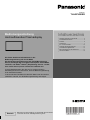 1
1
-
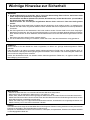 2
2
-
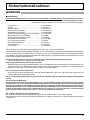 3
3
-
 4
4
-
 5
5
-
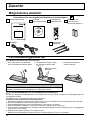 6
6
-
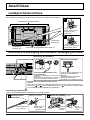 7
7
-
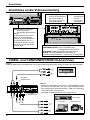 8
8
-
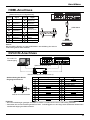 9
9
-
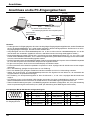 10
10
-
 11
11
-
 12
12
-
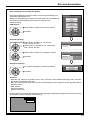 13
13
-
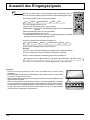 14
14
-
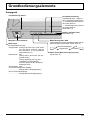 15
15
-
 16
16
-
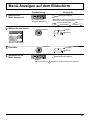 17
17
-
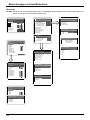 18
18
-
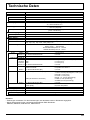 19
19
-
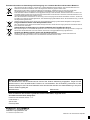 20
20
Panasonic TH42PH20ER Bedienungsanleitung
- Kategorie
- Fernseher
- Typ
- Bedienungsanleitung
Verwandte Artikel
-
Panasonic TH42PH20E Bedienungsanleitung
-
Panasonic TH37PG9E Bedienungsanleitung
-
Panasonic TH42PF20ER Bedienungsanleitung
-
Panasonic TH103PF12E Bedienungsanleitung
-
Panasonic TH103PF12E Bedienungsanleitung
-
Panasonic TH65PF20ER Schnellstartanleitung
-
Panasonic TH65VX100E Bedienungsanleitung
-
Panasonic TH42PH20ER Bedienungsanleitung
-
Panasonic TH42PH20E Bedienungsanleitung
-
Panasonic TH70LF50ER Bedienungsanleitung